小米手机的双屏功能为用户提供了更加便捷和高效的操作体验,让手机的功能得以进一步拓展和提升,通过观看相关的教程视频,用户可以轻松了解如何进行双屏设置,实现多任务同时进行,提高工作和生活的效率。无论是在办公还是娱乐时,小米手机的双屏功能都能为用户带来全新的体验和乐趣。
小米手机如何进行双屏设置
操作方法:
1.打开手机找到设置菜单,进入设置界面,
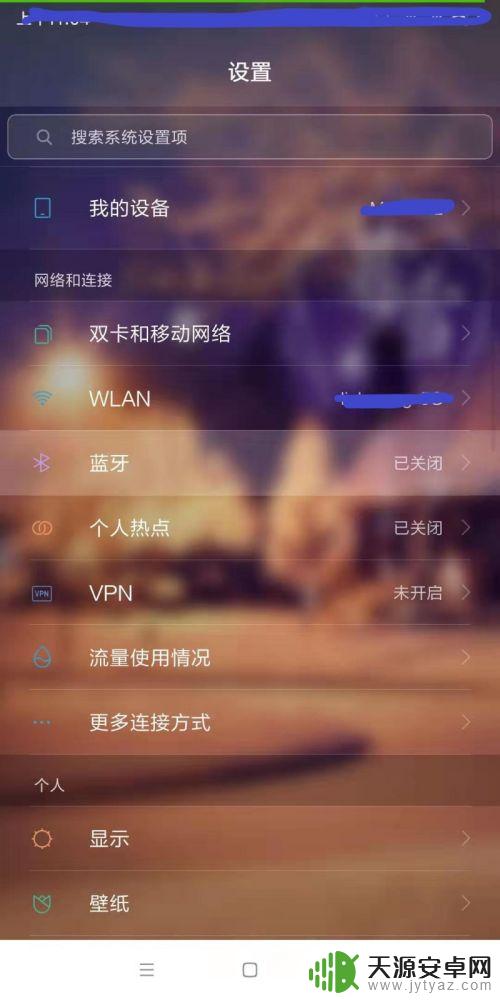
2.找到更多设置,点击进入更多设置,
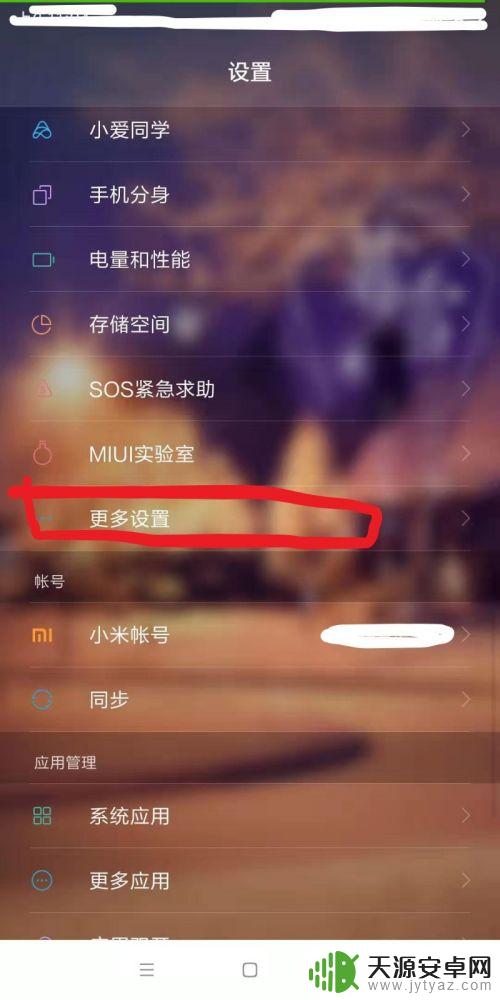
3.进入更多设置界面,可以看到“手势及更多快捷”按钮,如图所示
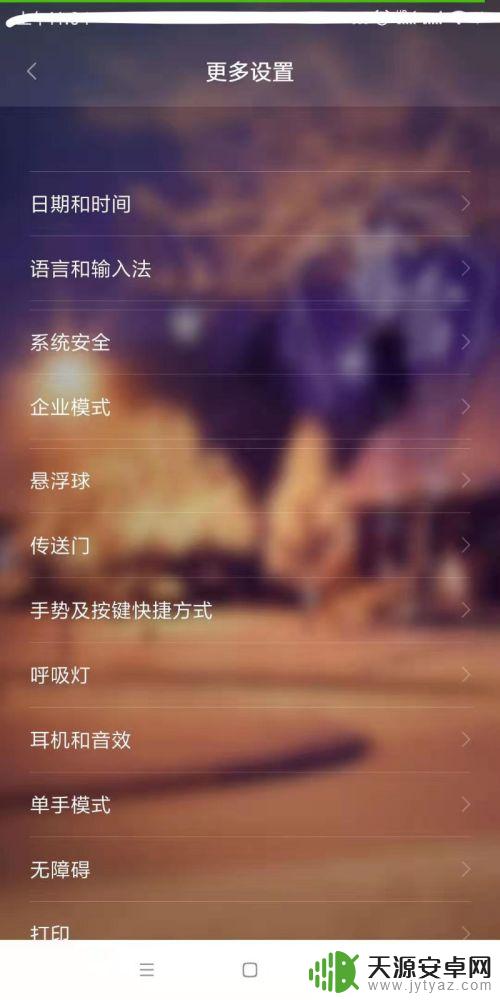
4.点击进入“手势及更多快捷”,找到“进入分屏”,
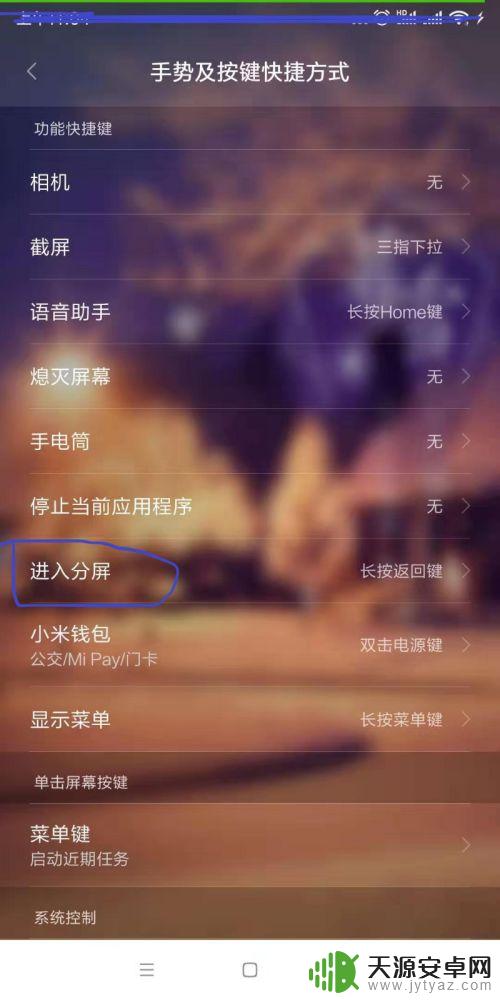
5.进入分屏界面,选择一个你喜欢的快捷键按钮点击,
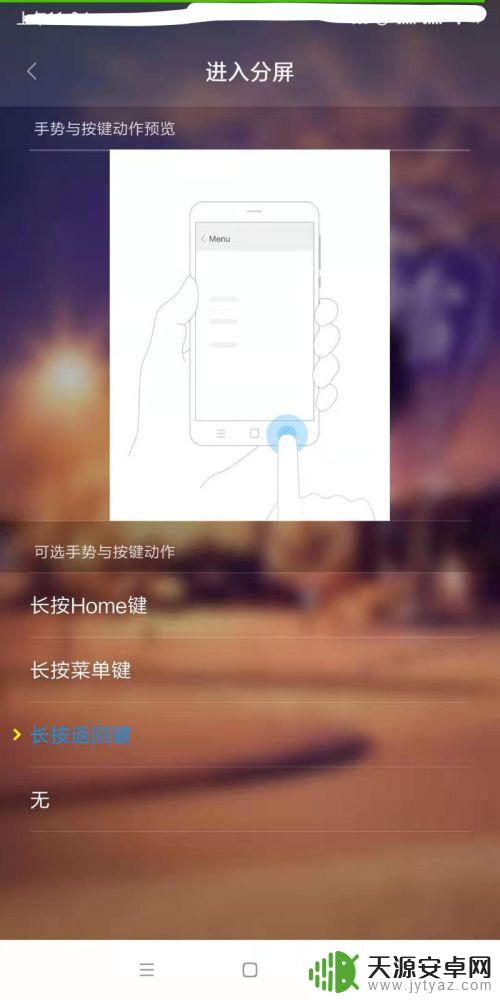
6.长按分屏,如果出现图中界面说明分屏设置成功。
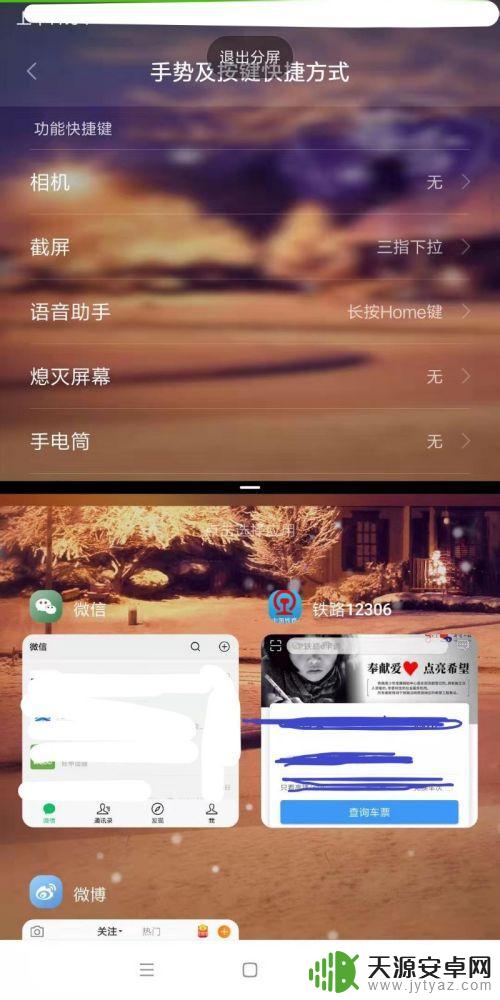
7.选择一个应用程序进入分屏,这个应用必须是打开的才会出现在分屏选择的界面的!
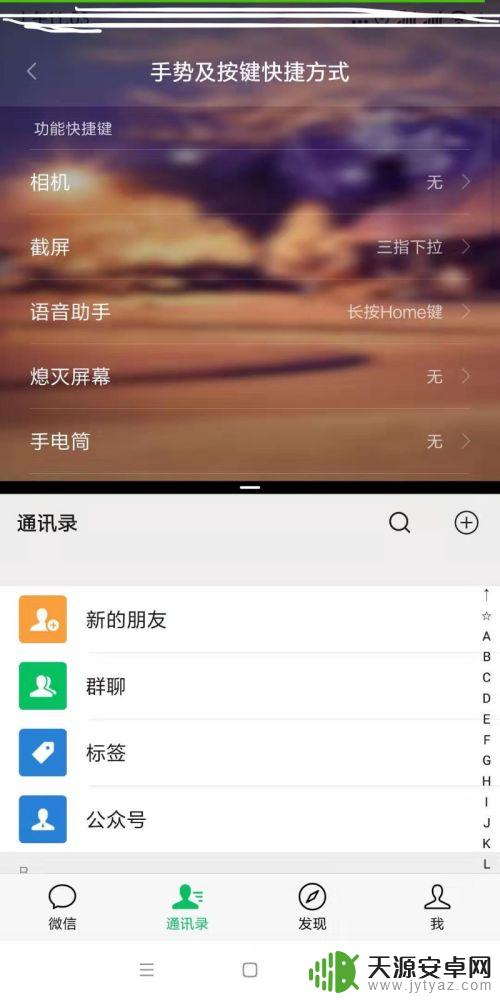
以上就是小米手机如何双屏教程视频的全部内容,如果遇到这种情况,你可以按照小编的操作来解决,非常简单快速,一步到位。










